
Akár van szem Rift vagy HTC Vive , használhatja a SteamVR előnyeit. A Steam lehetővé teszi, hogy a könyvtáradban bármilyen játékot - akár nem VR-hez tervezett - 2D-s játékokat is játszhass, a választott fejhallgató virtuális „asztali színház” módjában.
Amit tudnod kell
Ez a funkció nem változtat egyetlen régi játékot sem teljesen magával ragadó virtuális valóság játékkal, fejkövetéssel. Ez egyszerűen nem lehetséges. Ehelyett egy virtuális színházba kerül, és a játék egy óriási 2D-s képernyőn fog játszani, amelyet a színházban láthat.
Ez hasonlóan működik videofájlok megtekintése VR-headseten . Klassz egy virtuális színházban ülni, és látni, hogy játékod megjeleníti a látásod nagy részét. De ugyanazok a hátrányok érvényesek. A VR technológia még mindig új, és több időre van szüksége a fejlesztéshez. Nem fog annyi részletet látni, mint akkor, ha csak a számítógép normál monitorján játszotta a játékot.
ÖSSZEFÜGGŐ: A SteamVR játékok (és más nem Oculus alkalmazások) lejátszása az Oculus Riften
Vannak más eszközök is erre, de a SteamVR asztali színházi mód ingyenes és magában a Steam-be van integrálva. Ugyanezt a technológiát használja Steam Broadcasting használ. Ha egy játék a Steam Broadcasting szolgáltatással működik, akkor az asztali színház móddal is működik.
Ha van Oculus Rift-je, akkor először is meg kell engedélyezze az Ismeretlen forrásokat mielőtt folytatná, így a SteamVR használhatja az Oculus Rift fülhallgatót. Alapértelmezés szerint a Rift csak az Oculus Store alkalmazásait engedélyezi, ami azt jelenti, hogy a SteamVR és a Steam játékok működni fognak.
A SteamVR asztali színházi mód indítása
A játék megkezdéséhez csak nyissa meg a Steamet, és kattintson a „VR” ikonra az ablak jobb felső sarkában a SteamVR elindításához. Ezt az ikont csak akkor látja, ha VR-headset van csatlakoztatva a számítógépéhez.
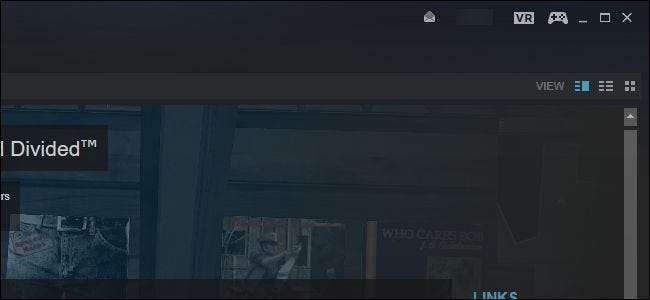
Ha még nem állította be a SteamVR-t - ez akkor lesz így, ha van Oculus Rift-je és ragaszkodott az Oculus Store-hoz - a rendszer kéri, hogy először állítsa be a SteamVR-t. tudsz a beállításáról bővebben a HTC Vive útmutatónkban olvashat (igen, még akkor is, ha van Rift), de a telepítő varázslónak többnyire magától értetődőnek kell lennie. Csak a játékstílusához válassza a „Standing” lehetőséget. Nem kell beállítania a helyiségméretű követést, amely a HTC Vive számára szánt funkció.
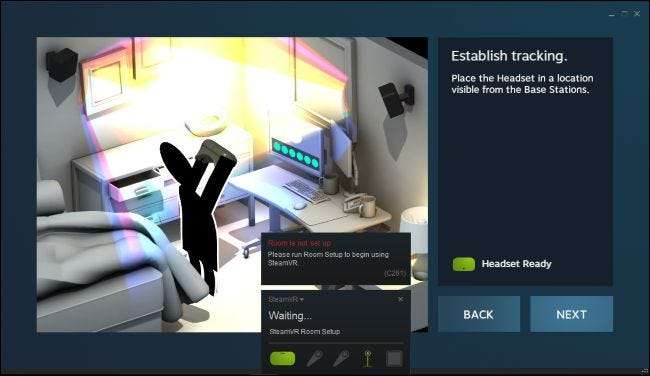
Miután a SteamVR be van állítva és készen áll az indulásra, válasszon ki egy játékot a Steam könyvtárból, és kattintson a „Play” gombra a játék indításához asztali színházi módban.
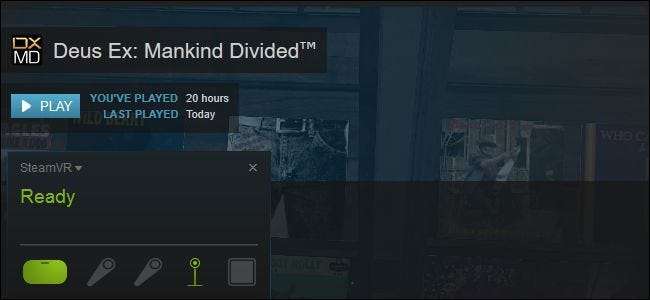
A Steam figyelmeztetni fogja, hogy a játékot egy speciális környezetbe indítja a virtuális valóság fejhallgatóján, valamint az asztalon normálisan. Előfordulhat, hogy nem elég jó a teljesítmény ahhoz, hogy a játékot kényelmesen játssza a fejhallgatón. Ez a játéktól, annak grafikus beállításaitól és a számítógép hardverétől függ.
A játék elindításához kattintson az „OK” gombra.
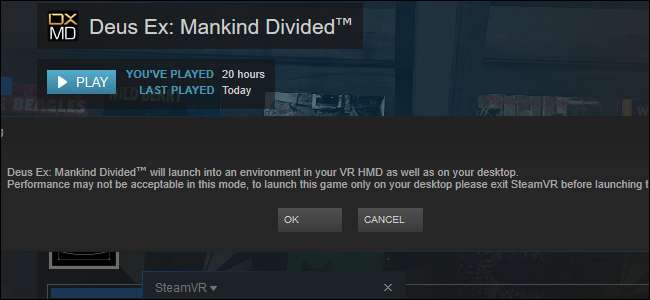
Tegye fel a fülhallgatót, és úgy tűnik, hogy egy virtuális színházban ül egy nagy, a játékot tartalmazó kijelző előtt. Játszd a játékot a szokásos módon, billentyűzettel és egérrel vagy vezérlővel.
Egyáltalán nem fogja látni a Windows asztalát, kivéve, ha az Alt + Tab billentyűt kihúzza a játékból - csak az Alt + Tab billentyűre volt szükségünk, hogy képet kapjunk a virtuális környezetről.
Igen, kikapcsolhatja az Alt + Tab billentyűkombinációt a játékból, és megkísérelheti a Windows asztalának használatát asztali színház módban. De valójában nem javasoljuk, hogy - az első virtuális headsetek alacsony felbontása miatt a szöveget szinte lehetetlen elolvasni.
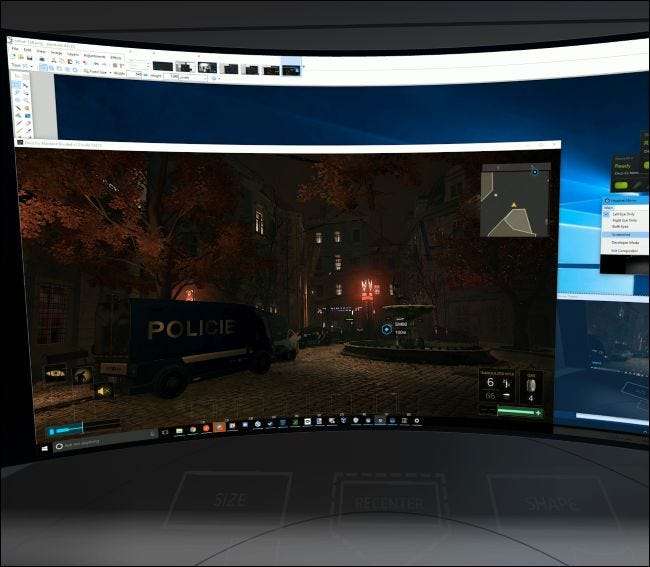
Ha normálisan szeretne Steam játékokat játszani anélkül, hogy asztali színházi módba keveredne, egyszerűen lépjen ki a SteamVR-ből, mielőtt játékokat indítana a Steamből.







